アマゾンフレックスアプリの登録方法をここでは紹介していきますが、アカウント削除されてはいけないので、画像は少なめです。
アマゾンのアカウントをすでに持っている流れで進めていきますので、持っていない人はアカウントを作って読んでください。
順番はご自分ができるところから進めてみてください。
ただいま登録後30 日以内に3ブロックの配達を完了すると、お互いにアマゾンギフトカード40,000円がもらえます!
下記リンクをクリックしないと有効になりませんので、ギフト券が欲しい方必見!
amazonflexに登録

AmazonFlexダウンロード
まずはアップルストアからAmazonFlexをダウンロードします。
アプリを開くと下記画面が表示されます。
「OK」をクリックします。
アマゾンでサインインをクリックします。
上記にメールアドレスとパスワードを入力して、サインインをクリックします。
位置情報の許可確認が表示されるので、常にOKを選びます。
すると下記アプリ設定画面が表示されます。
一番下の「続行」をクリックします。
アマゾンFLEXが通知を送信します。よろしいですか?
と聞いてくるので、「許可」をクリックします。

このままアプリの操作を続けると希望配達エリアの選択という画面が出てくるので、お住まいの地域もしくは配達するつもりのエリアを選択します。
AmazonFlexができる条件
次に出てくる表示はAmazonFlexのデリバリーパートナーを満たす要件です。
- 20歳以上
- 運転免許証がある
- 黒ナンバーの軽貨物車両
- 車検証
- 自賠責保険証
- 任意保険証
- 貨物軽自動車運送事業経営届書
- 銀行口座
です。とにかく黒ナンバーの車両が「自己名義」で必要になるので、私のようなトラブルにあわないように気を付けておきましょう。
参考記事
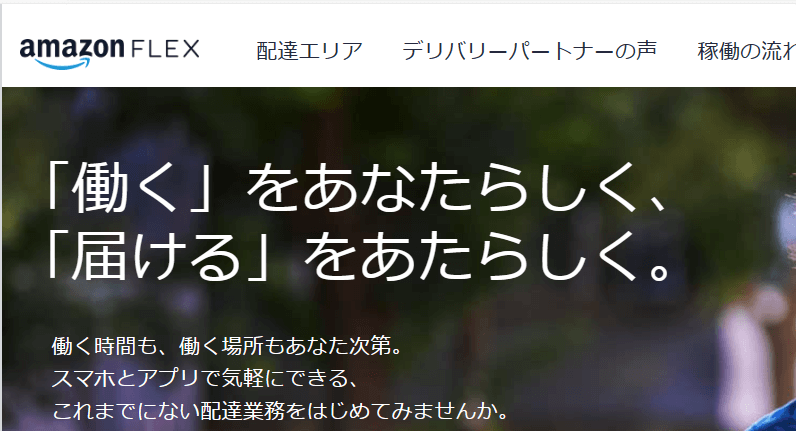
上記を確認したらアプリ下段にある「続行」をクリックします。
すると「利用規約」が出てくるので、読んだ後「上記が真実であることを確認し、受諾します。」にチェックを入れて続行をクリックします。
氏名や住所を入力
つぎは氏名や住所を入力していきます。
後はお住まいの都道府県と郵便番号と携帯番号まで入力して「続行」をクリックします。
保険
AmazonFlexを始めるには「自賠責保険」と「任意自動車保険」の加入が必要ですが、AmazonFlexへの提出は必要ありません。
任意自動車保険は対人無制限、対物一億円以上の保険に加入していることが条件になります。

保険要件を確認したら、「このチェックボックスで~」にチェックを入れて続行をクリックします。
ちなみに身元調査はこれらAmazonFlexでの登録情報を、すべて完了させてから実行するといいでしょう。
私は先に身元調査を行ったら、1営業日で終わると書かれていたのに終わりませんでした。
ドキュメントと自分の写真のアップロード
つぎは必要種類(ドキュメント)を提出していきます。
AmazonFlexのドキュメントのアップロードでは
- 運転免許証
- 車検証
- 自分の写真
を提出する必要がありますが、自賠責保険と任意自動車保険の提出は必要ありません。
だからといって保険に入らないと、もし事故した場合は人生が終わるので、高い保険料になりますが必ず両方保険には入っておきましょう。

運転免許証を撮影すると以下の項目を入力する画面が出てきます。
- 生年月日
- 運転免許証の番号
- 都道府県
- 有効期限 運転免許証の有効期限
これらを入力してチェックボックスのメッセージを確認してから「送信」をクリックします。
すると「運転免許証」は進行中に表示が切り替わります。

こちらもカメラでの撮影となり、撮影が完了すると進行中に切り替わります。
写真のアップロードでは、自分の写真を撮影してアップロードします。
車検証も同様にスマホのカメラで撮影してアップロードするだけです。

撮影してアップロードした感想
全ての書類をアップロードした感想を書いておくと

というところです。何度撮りなおしても画質が悪かったので、そのまま提出してみました。
ただし撮影したときの画質はキレイなのですが、確認した画面ではなぜか画像が悪くなっていました。

登録を進める
下記「はじめに」という画面に切り替わりますので、できることを実践していきます。


ただしサポートに連絡すれば、修正できる内容もあるそうです。

私は先にちょっと書類の提出を進めていたので、下記のように「完了したステップ」にすでに提出した内容が表示されています。
勤労資格確認書類
これはドライバーを始める人の国籍確認のために行う手続きです。
必要書類は
- 戸籍謄本
- 住民票
- 住民票記載事項証明書
- パスポート
- 在留カード
- 特別永住者証明書
のいずれか一点が必要になりますので、私はコンビニで印刷できる住民票を選びました。

アップロードした後は下記項目を入力する必要があります。
- 発行日
- 本籍地
- 都道府県
- 郵便番号
これらを入力して終了です。
税金
税金は税務情報を入力します。
自分の氏名と住所なので、最初に記入した内容と一緒になります。
ちなみに個人事業主に始めてなる人は、確定申告が必要になるので、お住まいの税務署へ青色申告を先に行っておきましょう。

口座振込
これは労働したときに振り込まれる先の銀行を登録していきます。
私はゆうちょ銀行で登録しました。
少し切れていますが、一番下に「口座番号確認」があります。
登録内容は
- 口座名義人の名前 全角カタカナ
- 銀行コード
- 支店コード
- 当座か普通かの選択
- 口座番号
- 口座番号の確認
を入力していきます。

支店コードはゆうちょ銀行の支店コードで検索してください。
ちなみに口座番号は上7桁までの入力でした。
上記を入力後アプリ一番下の「続行」をクリックして終了です。
この後は説明動画を視聴します。
説明動画・身元確認
つぎは説明動画の一覧を視聴していきます。
業務の流れから危険物の取扱まですべて視聴する必要があります。
視聴するのに全部で30分くらいかかるので、時間のあるときにチェックするといいでしょう。
説明動画の一覧
- 配達業務の流れ
- 安全についての注意事項
- 協力店舗からの配達
- Amazon.co.jpの配達
- Amazonフレッシュの配達
- 危険物についての注意事項及び対応方法
内容はアニメなので、映像よりかは視聴しやすいかもしれません。
最後に身元調査をするという項目があるので、過去に犯罪歴かないかの確認事項が出てきます。
そのあとに身分証の確認などが終わると、AmazonFlexアプリは下記の「もう少しで完了します」という画面に切り替わります。
この後4日経っても身元調査が終わらなかったので、サポートに連絡してみました。
すると

と言われたので、実践してみたら稼働可能になっていました!
ということで、いつまで待っても身元調査の画面が変わらない人は、アプリからログアウトしてもう一度ログインしてみてください!
そして「身元調査完了メール」も届きませんので、メールをチェックしても意味はありません。
送られてきたメール
登録した際に送られてきた完了メールは下記になります。
- 運転免許証確認完了通知
- ご本人様確認書類ご提出完了のお知らせ
内容としては下記がメッセージになります。
運転免許証の画像を正常にアップロードしていただきありがとうございます。 Amazon Flexによりお客様のアカウントが確認されました。
今回これ以上対応は必要ありません。Amazon Flexチーム
平素よりAmazon Flexをご利用いただきありがとうございます。
アップロードいただいたご本人様確認書類の写真より、~様の就労資格の確認が完了いたしました。本件に関して追加のアクションは必要ございません。
何卒よろしくお願いいたします。The Amazon Flex Team
私は名義変更で黒ナンバーにするのに時間がかかっていたため、しばらく放置していました。
すると下記メールが定期的に来るようになります。
このメール内容としてはAmazonFlexアプリを始めると、一定の報酬が稼げるようになります!
という勧誘メールという認識でいいと思います。
あとは「【報酬あり】Amazon Flex新規登録者向けオンライン説明会のお知らせ」があります。
私も参加したので、下記で紹介していきます。

講習会にも参加
AmazonFlexでは講習に参加するとお金がもらえますが、もちろん冷やかしの場合はもらえるかはわかりません。
講習に参加するともらえる金額も都度変わるので、ここでは書きませんが、驚くほどかなり高い報酬です。
講習の内容が5時間程度で、休憩時間は約40分でした。

アプリの使い方や配送センターでの注意事項、配送での注意点などが紹介されています。
基本はスマホで講習内容を閲覧し、質問はアプリ内で書き込みとなりますので、音声での質問はありません。
テストが3回実施され、全てに回答しないと報酬はもらえません。

講習内容としては内容が多すぎて、AmazonFlexアプリで一度配送を経験してみないとわからないかな?という印象でした。
内容が4時間ぐらいあるので、全ての内容を覚えるのが大変なのですが、AmazonFlexアプリのリソースポータルで内容を見ることが出来るそうです。

講習を受けた率直な感想は

今後も続けてほしい講習会だと思います。
まとめ
以上がAmazonFlexアプリの登録方法を実践した感想でした。
ちなみに登録をすべて完了しても、登録したアドレスに完了メールはすぐには来ませんでした。
おさらいをしておくと
- 必要書類をそろえても一日で結果は来ない
- 身元調査はアプリから一度ログアウトしないと結果が出ない
- 撮影画像は粗い
- 講習会は報酬がもらえるので、参加した方が良い
など。まだまだ不便な点が目立ちましたが、この後の活動も今後紹介していきたいと思います。
こうして身元調査を終えると、あとは配達方法などを何度も見ておくことです。
これで自信がついたら、AmazonFlexアプリでオファーをチェックしてドライバー活動をするといいでしょう。
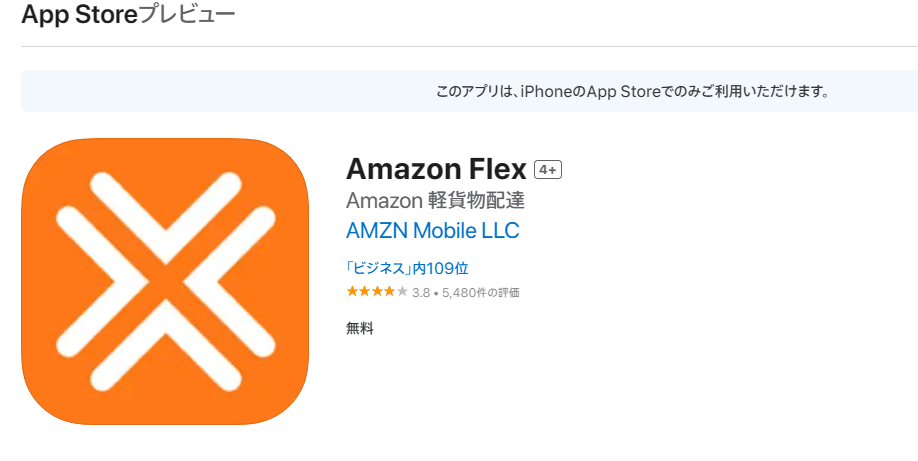
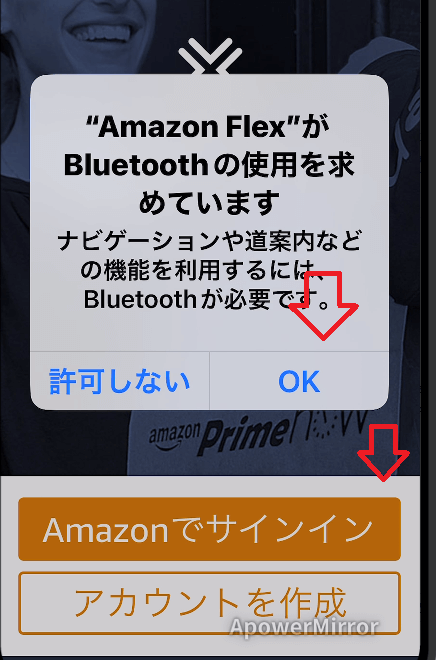
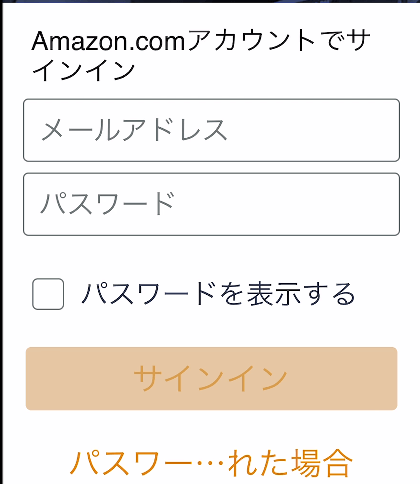
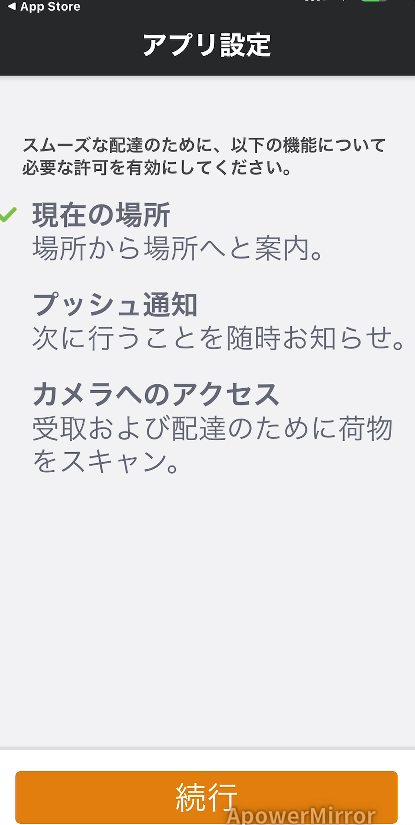
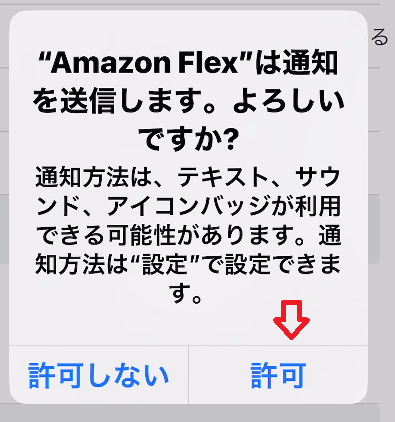
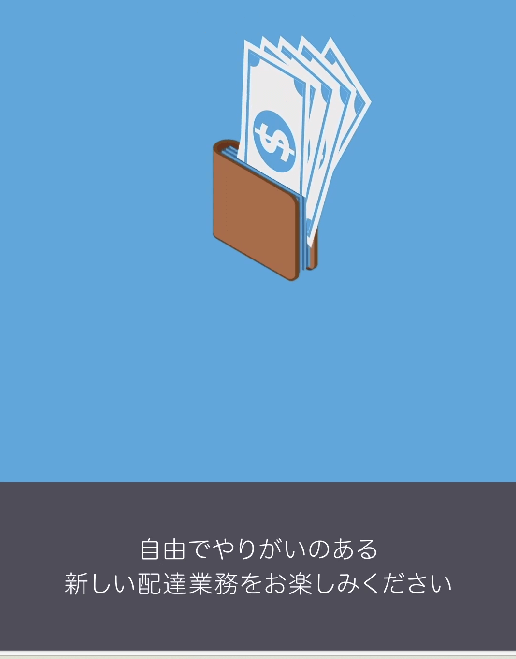
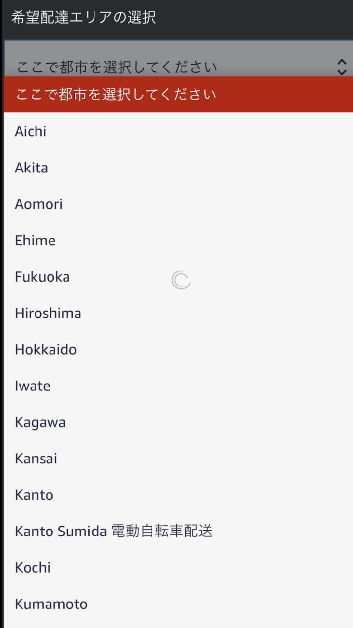
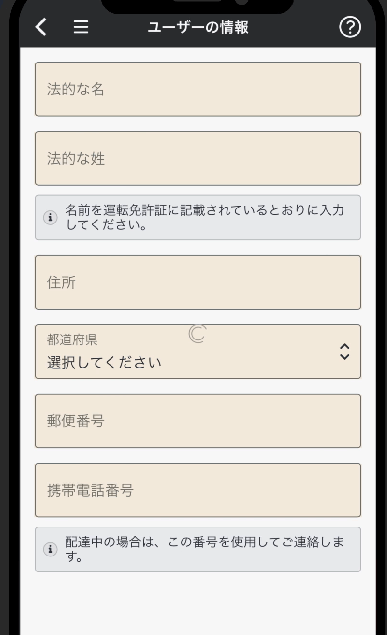
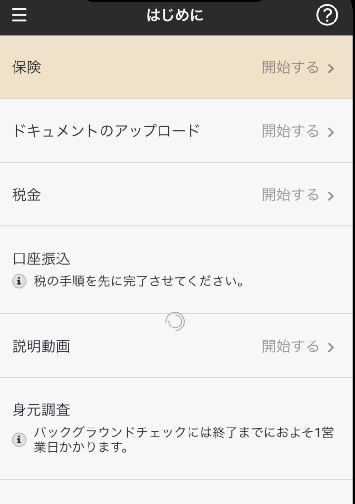
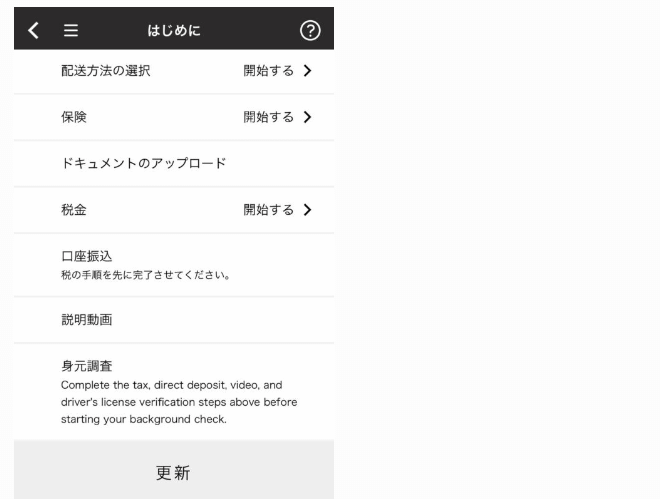
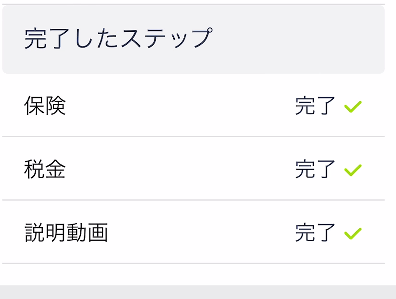
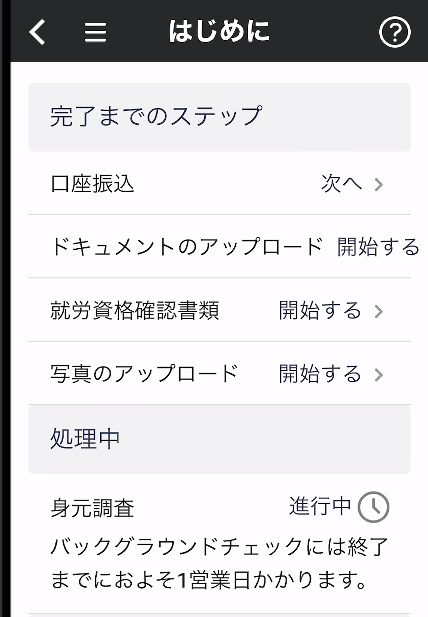
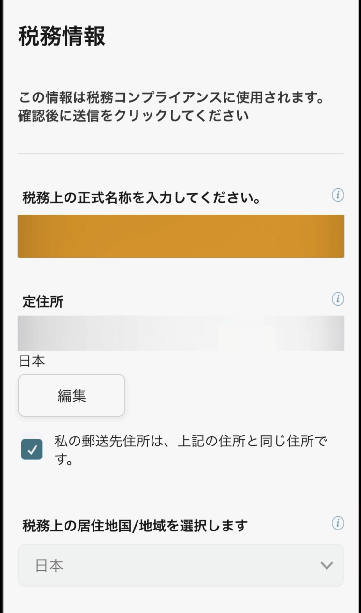
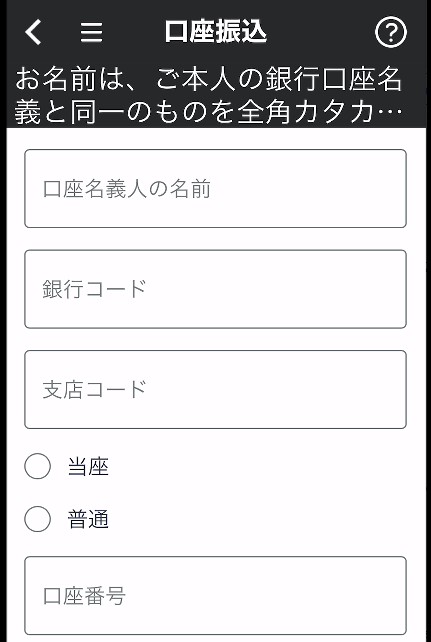
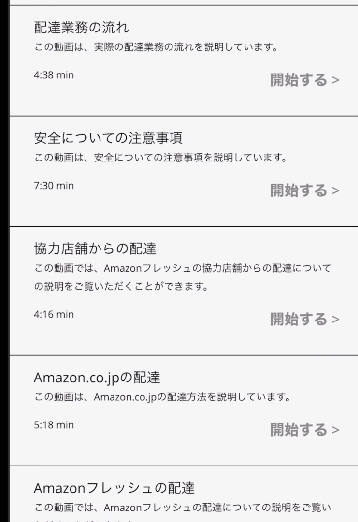
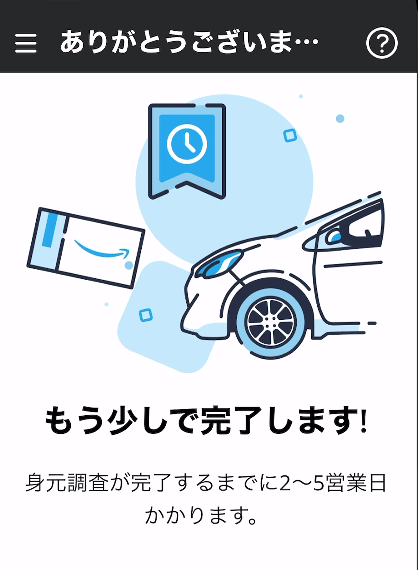
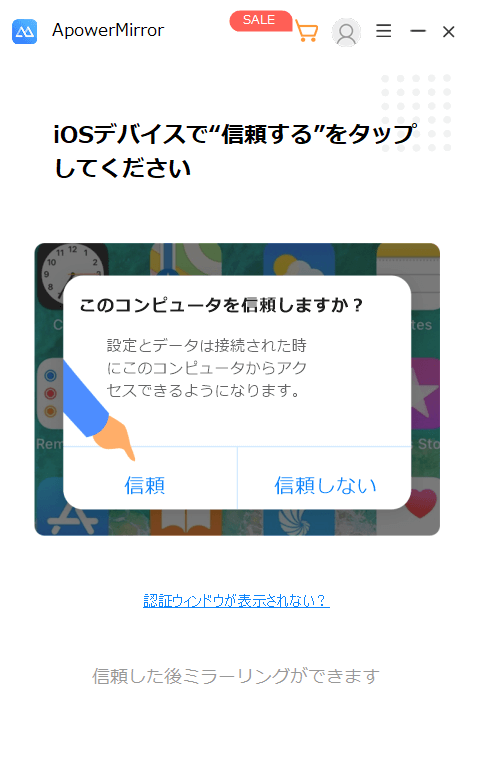
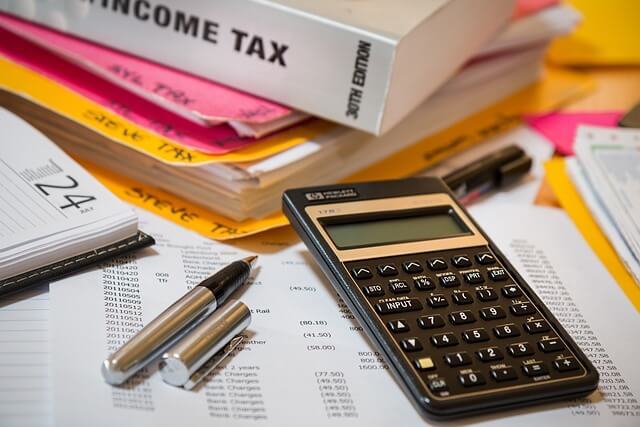
コメント